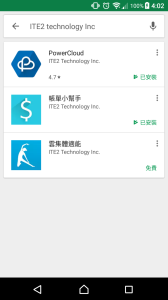Posted inAndroid/iOS APP APP舊版資訊
開始使用 ITE2 NAS 行動 APP : PowerCloud
詮力科技設計各種不同的行動應用程式,能協助使用者解決不同情況的使用需求,使用者只要至 APP store 或 Google Play 商店中即可下載詮力科技所提供之所有行動應用程式。本篇將會介紹先從登入畫面開始介紹 PowerCloud。
有關 PowerCloud 的下載方式,可以參考 Android / iOS APP 功能介紹 : PowerCloud 中的說明。
一、 如何登入 PowerCloud APP
a. 搜尋內網 IP 登入 PowerCloud
若手機與 NAS 處在相同的內網環境下,可透過「搜尋 PowerNAS 的 IP 位址」搜尋並登入至 NAS。
(備註: 可開啟下方的”記住我”功能,下次開啟時即可自動登入。)
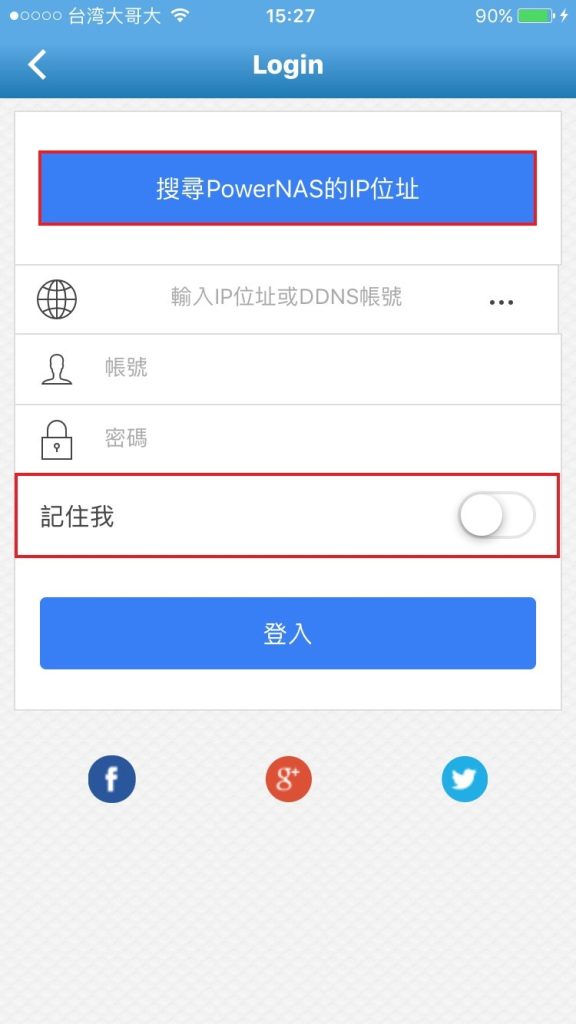 |
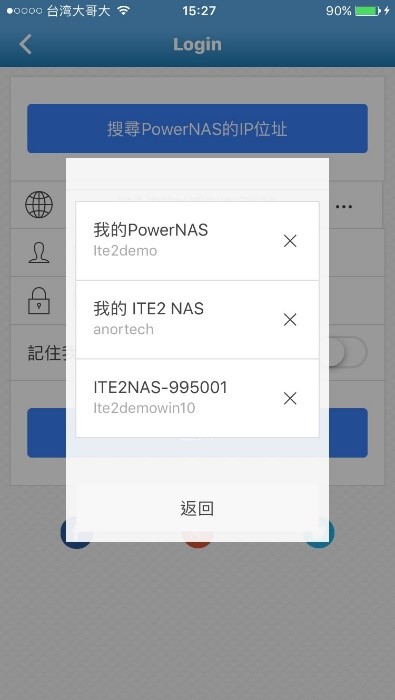 |